1、打开WPS软件,点击新建,新建空白文档

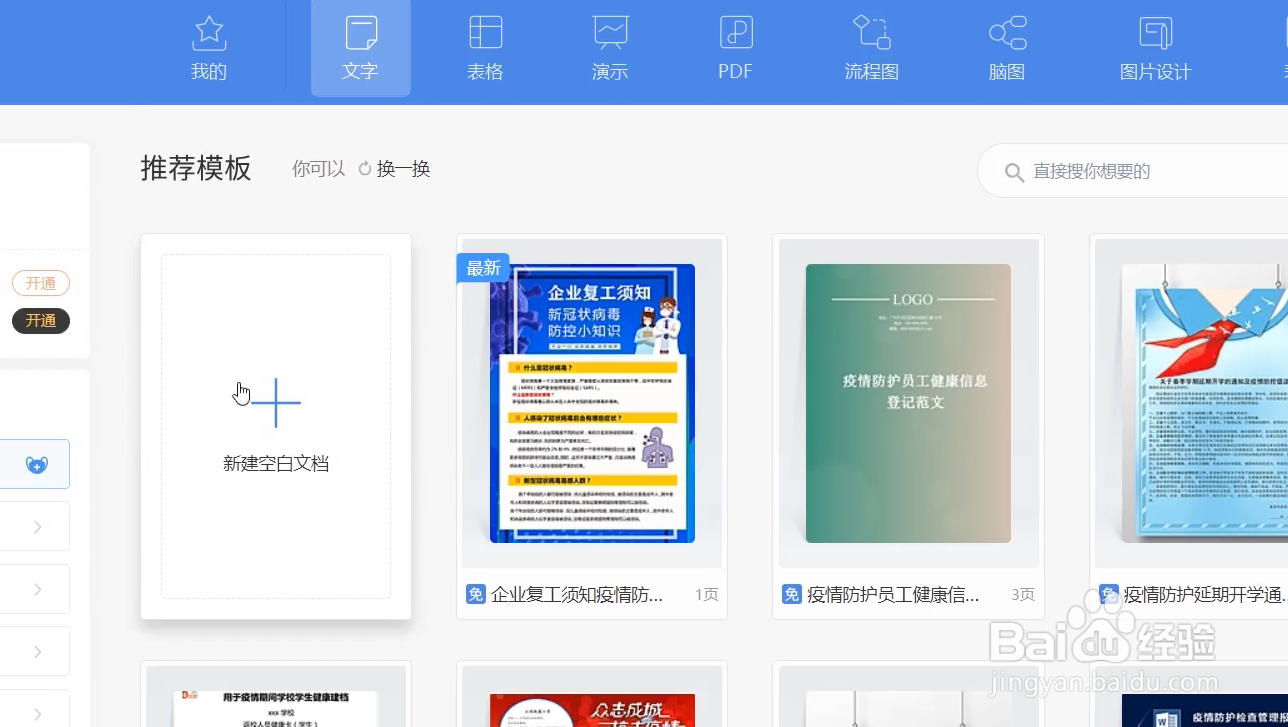
2、点击页面上方的【章节】


3、找到并点击【章节】面板的【页码】
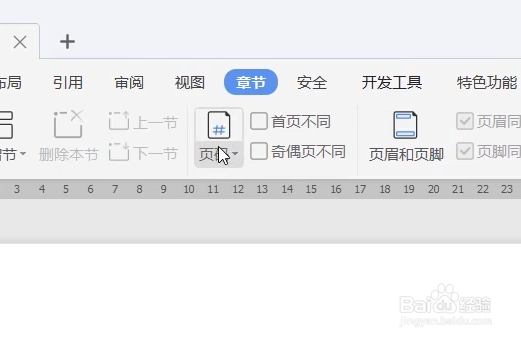

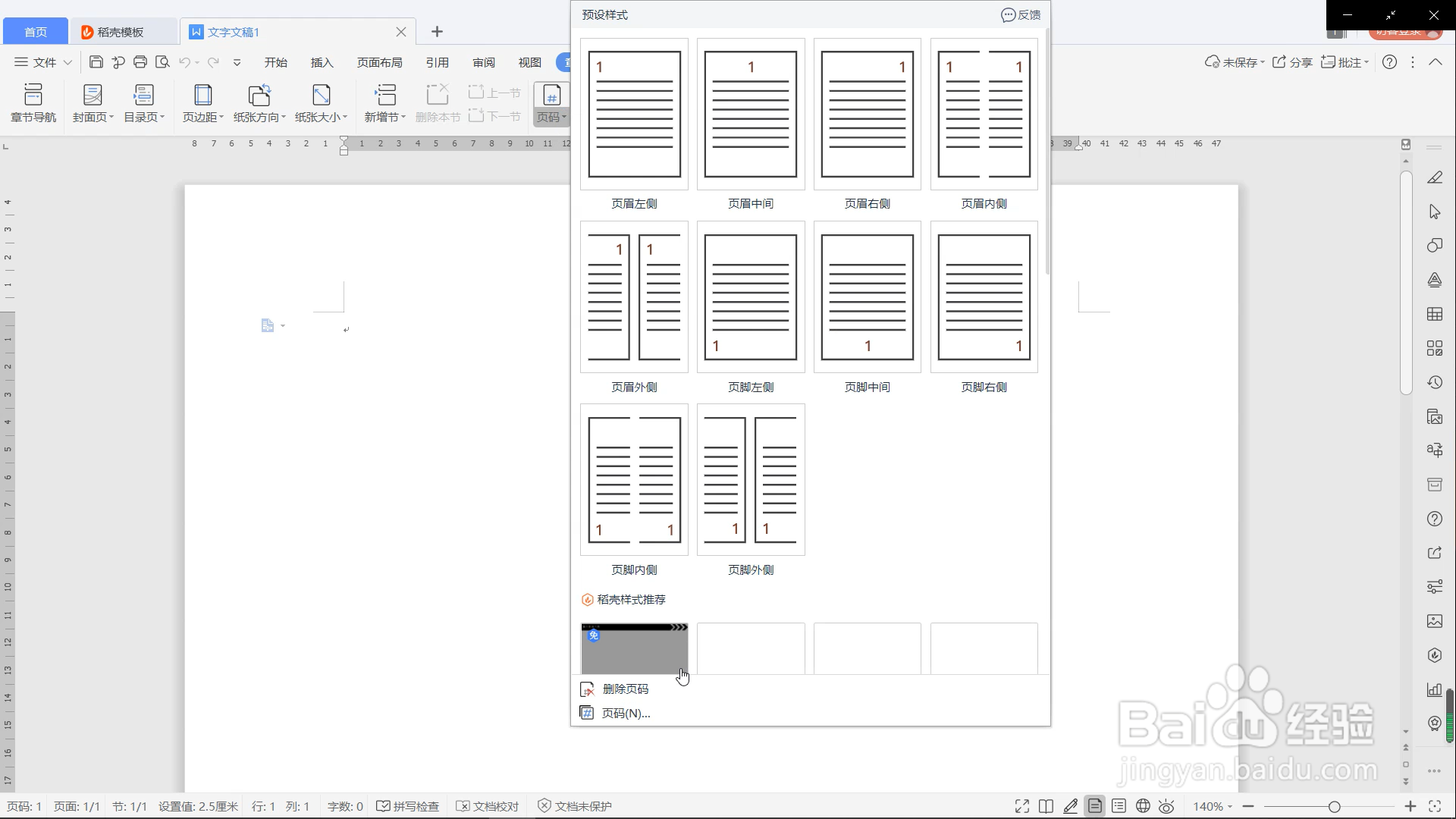
4、在出现的详情页中,即可自由设置纸张页码格式(可自由设置页码样式,页码位置)
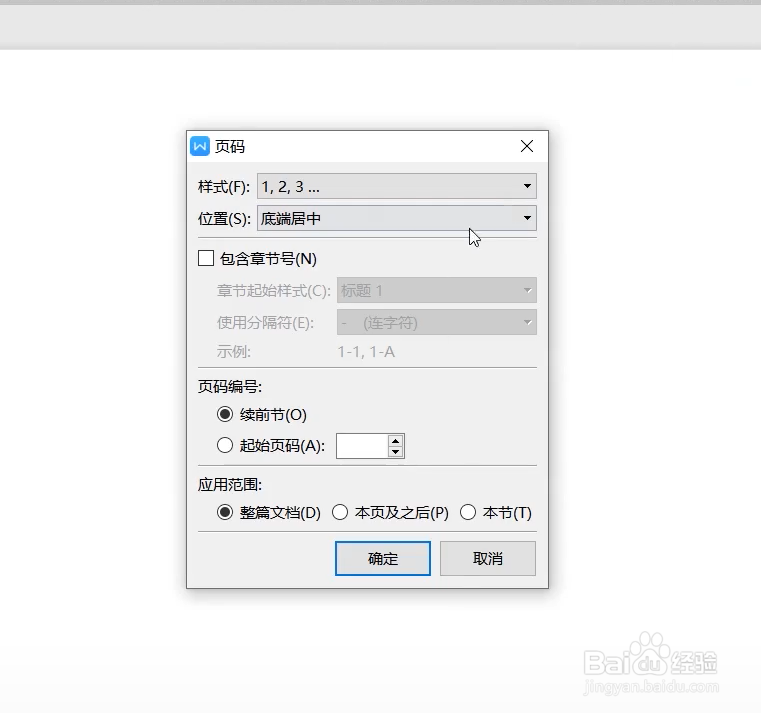
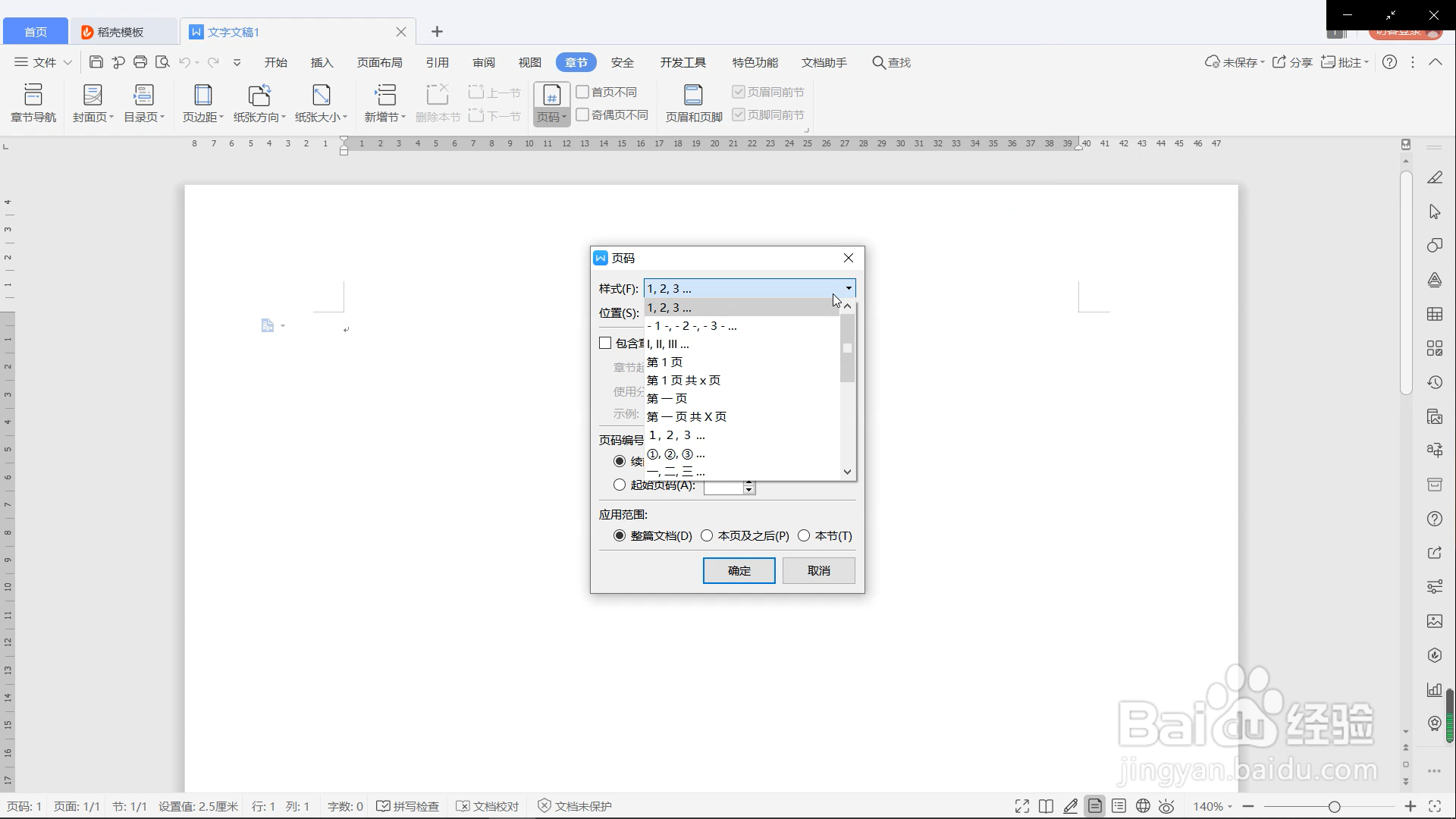
5、最后点击保存即可
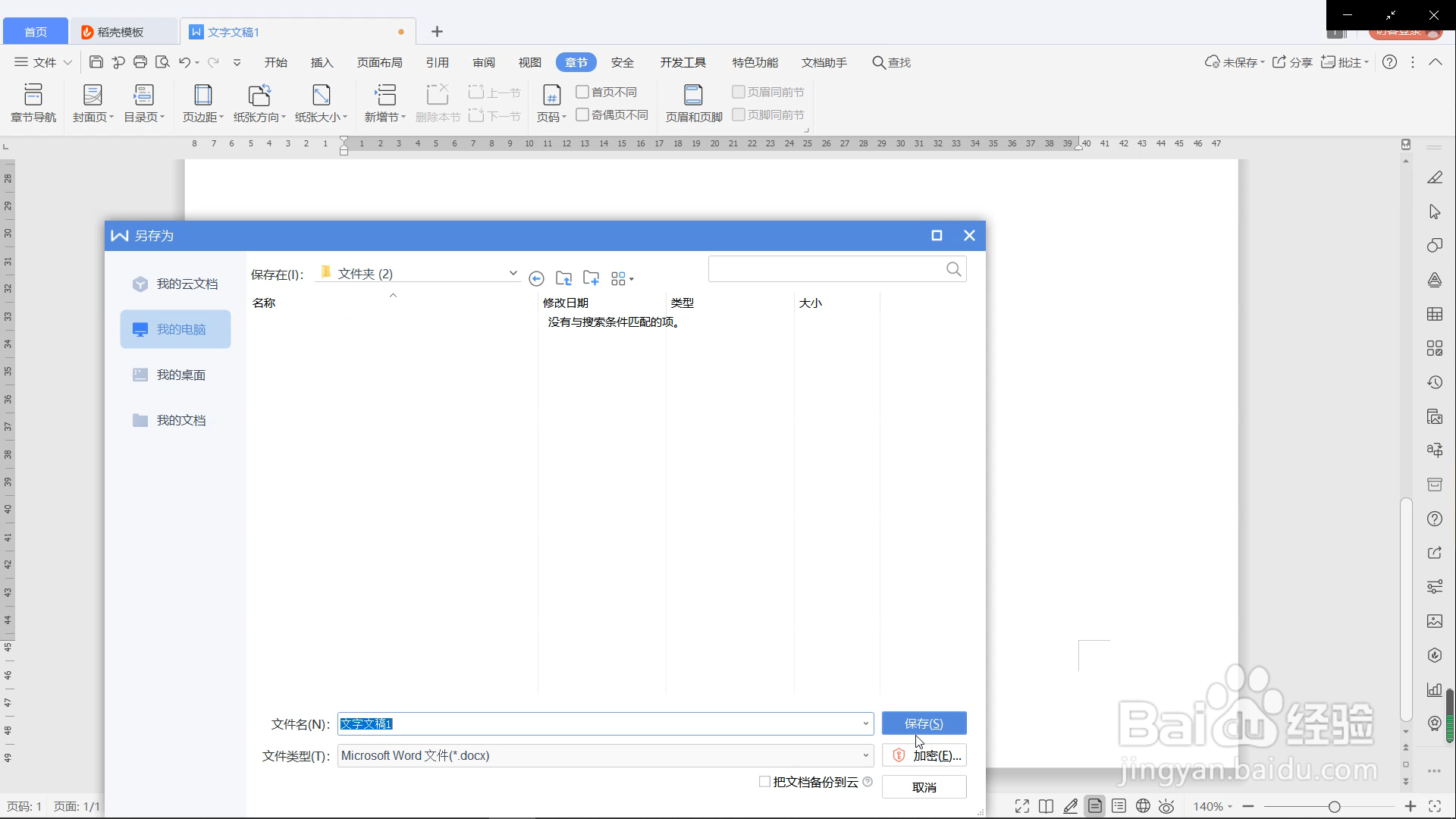
6、总结:1.打开WPS软件,点击新建,新建空白文档2.点击【章节】3.找到并点击【章节】面板的【页码】4.即可自由设置纸张页码格式(可自由设置页码样式,页码位置)
时间:2024-10-27 14:31:27
1、打开WPS软件,点击新建,新建空白文档

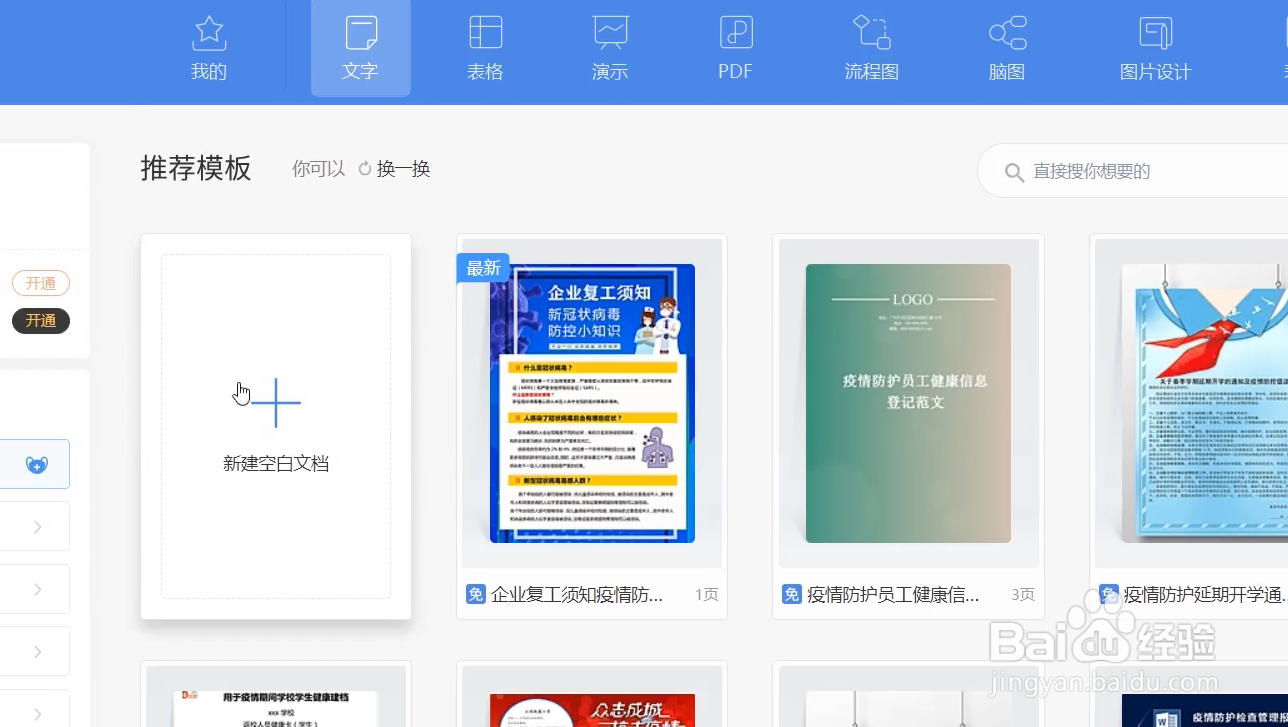
2、点击页面上方的【章节】


3、找到并点击【章节】面板的【页码】
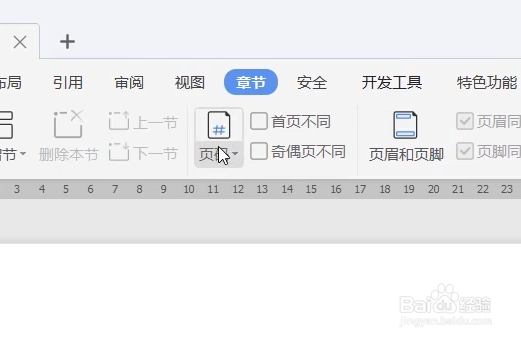

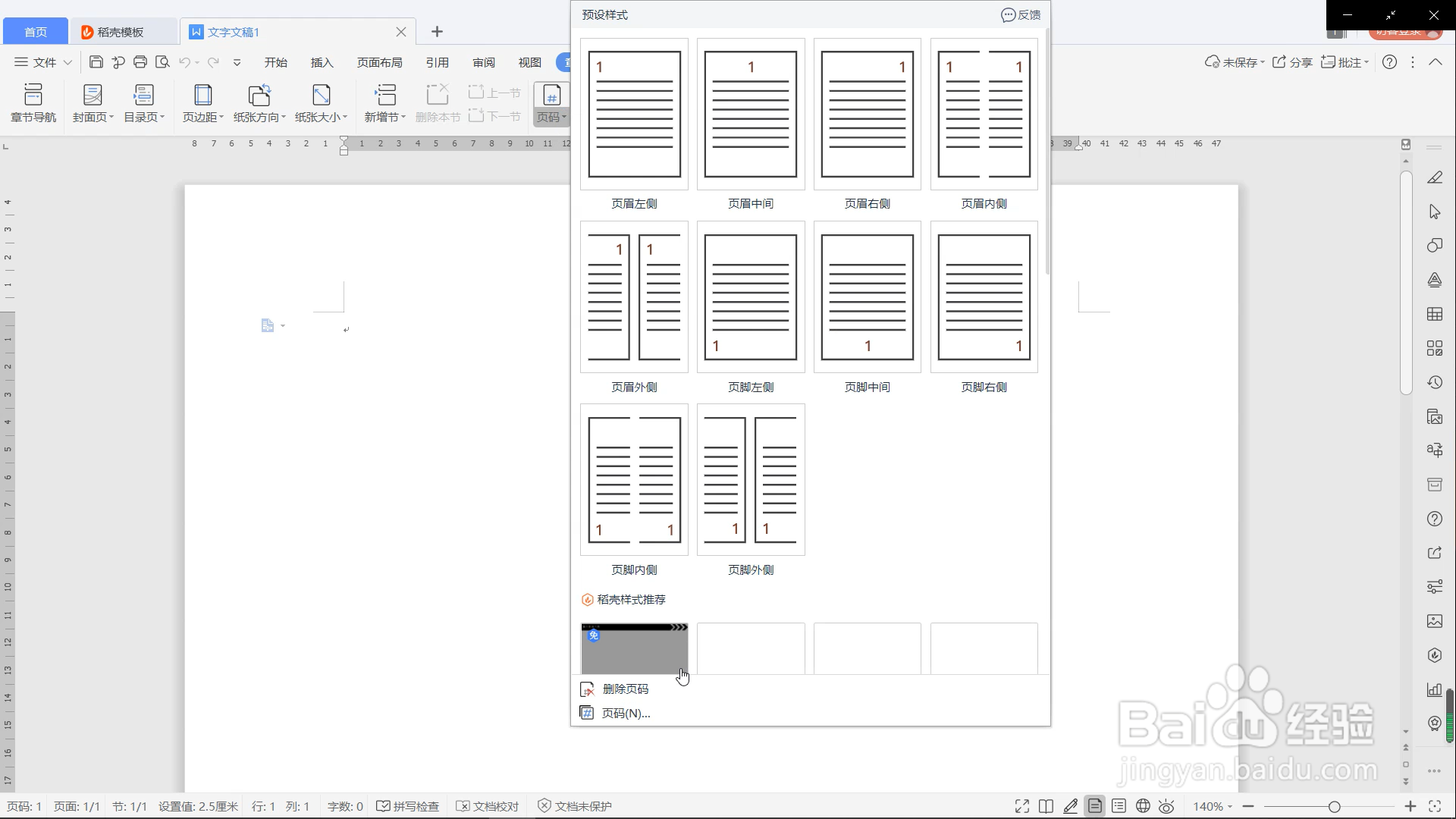
4、在出现的详情页中,即可自由设置纸张页码格式(可自由设置页码样式,页码位置)
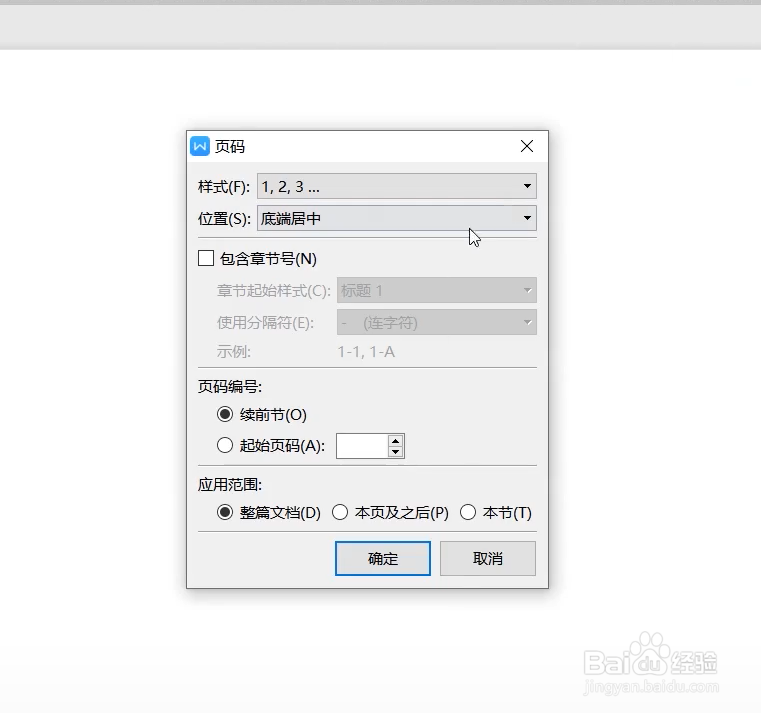
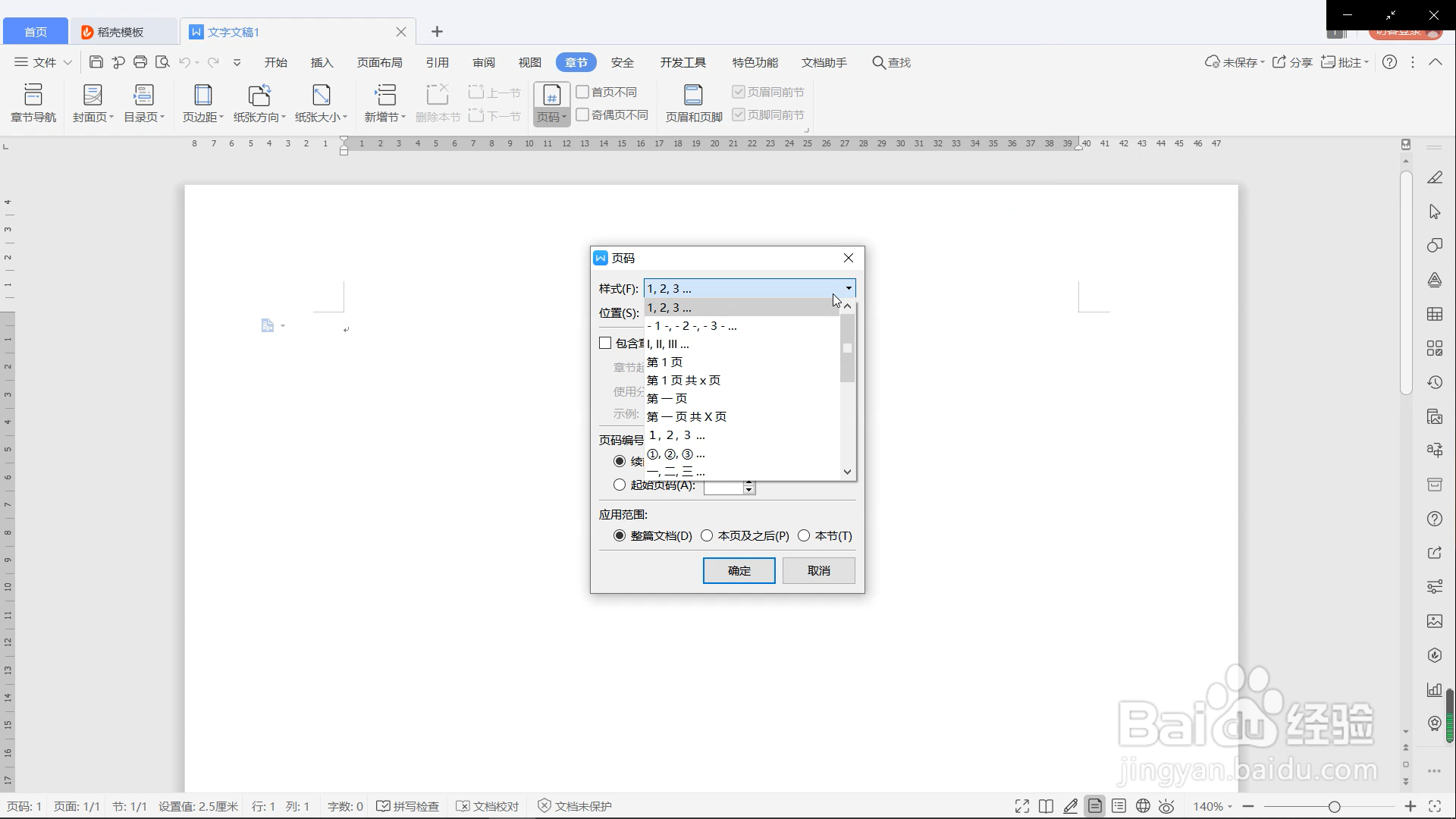
5、最后点击保存即可
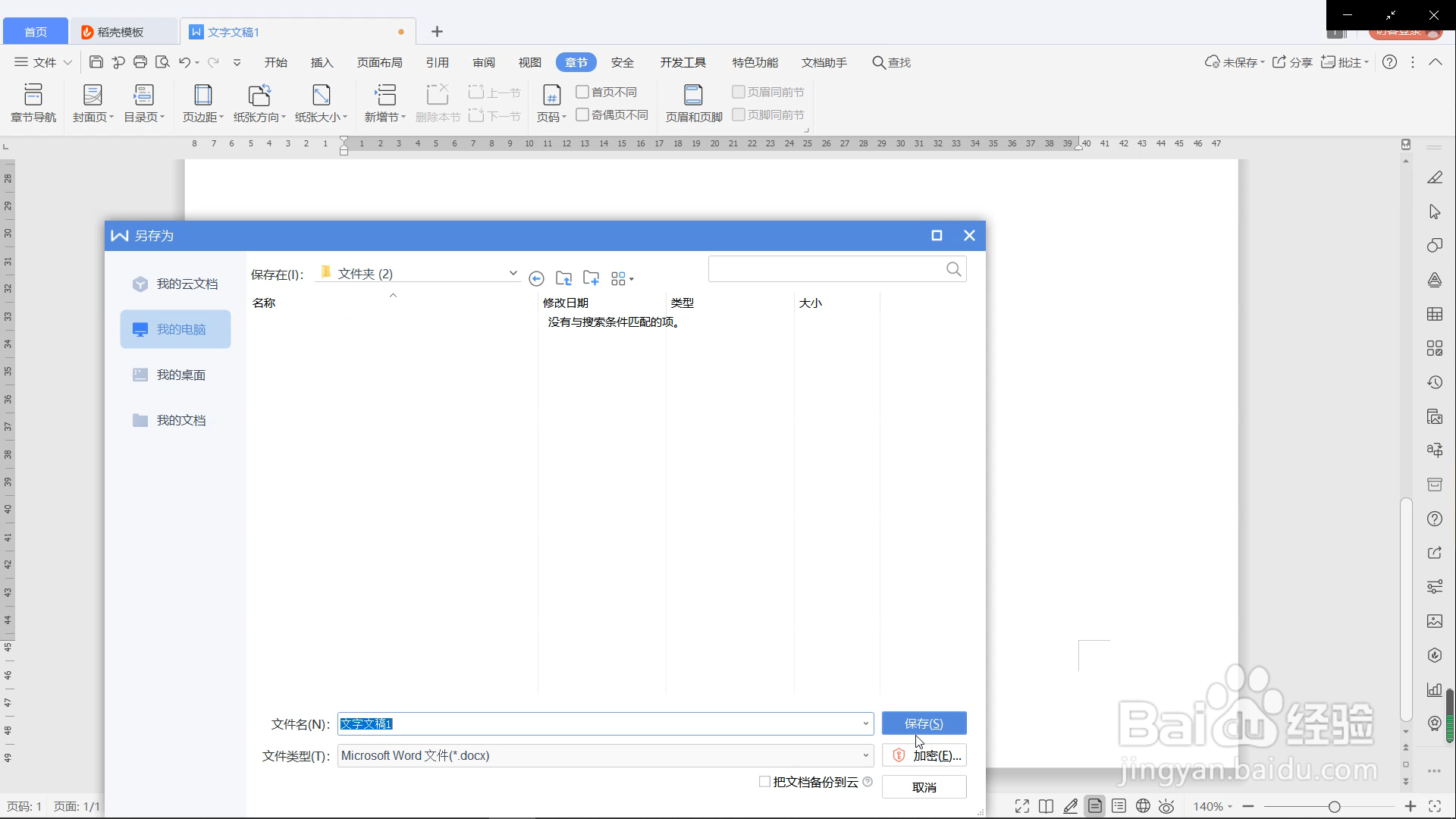
6、总结:1.打开WPS软件,点击新建,新建空白文档2.点击【章节】3.找到并点击【章节】面板的【页码】4.即可自由设置纸张页码格式(可自由设置页码样式,页码位置)
